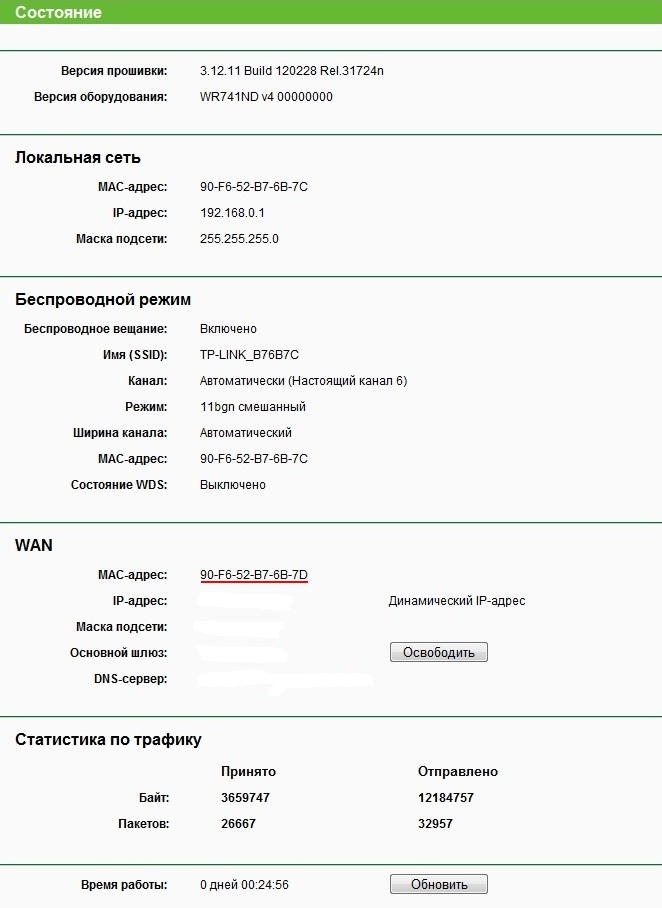Подключение интернета от ктв
Настройка маршрутизатор TP-LINK TL-WR741ND и аналогичных моделей
Подключение маршрутизатора
Настройка маршрутизатора
Вход в систему управления маршрутизатором (web-интерфейс)
Быстрая настройка маршрутизатора
Ручная настройка маршрутизатора
Дополнительные сведения о маршрутизаторе
Подключение маршрутизатора
На задней панели вашего маршрутизатора находятся порты имеющие следующее назначение:
порты LAN пронумерованные с 1 по 4 используются для подключения компьютеров локальной сети к маршрутизатору;
порт WAN используется для подключения кабеля интернет-провайдера КТВ.
Подключите компьютер к порту LAN маршрутизатора используя кабель входящий в комплект поставки. Подключите кабель интернет-провайдера КТВ к порту WAN маршрутизатора. Включите маршрутизатор.
Не подключайте кабель интернет-провайдера КТВ в пронумерованные порты LAN! Это может привести к нарушению работы интернета во всём доме .
Настройка маршрутизатора
Вход в систему управления маршрутизатором (web-интерфейс)
Шаг 1. Запустите веб-браузер (в данном примере используется Internet Explorer 9) и в адресной строке введите http://192.168.0.1. 
Шаг 2. Появится окно входа в систему, аналогичное тому, как представлено на рисунке ниже.
В поля Пользователь и Пароль введите admin, используя нижний регистр (строчные буквы).
Затем кликните по кнопке OK. 
После успешного входа в систему откроется страница содержащая информацию о текущем состоянии маршрутизатора. 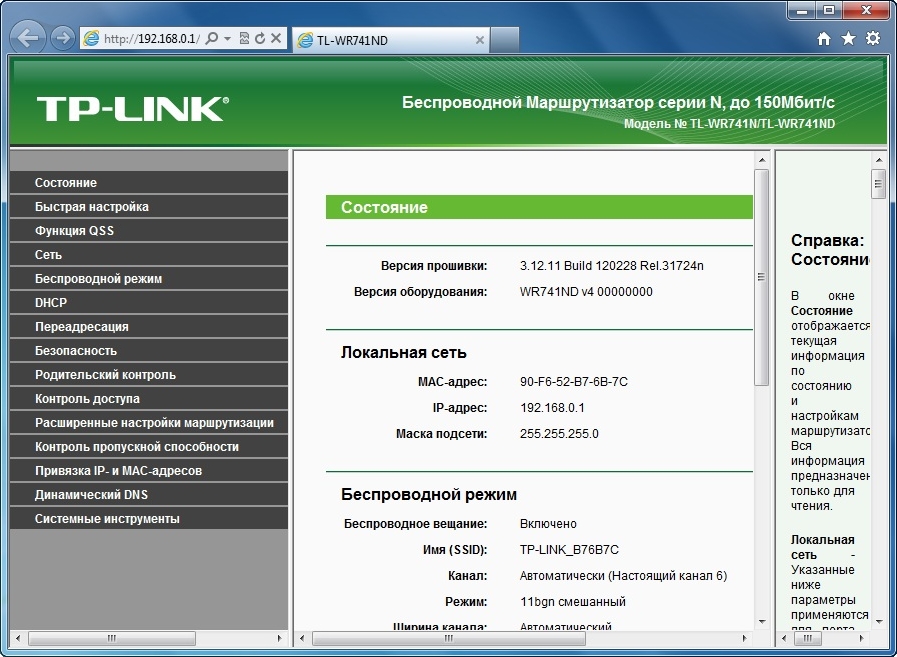
Быстрая настройка маршрутизатора
Шаг 1. Для начала настройки в web-интерфейсе маршрутизатора,
внешний вид которого представлен на рисунке выше,
выберите в меню пункт Быстрая настройка. Отобразится страница аналогичная приведённой на рисунке ниже. 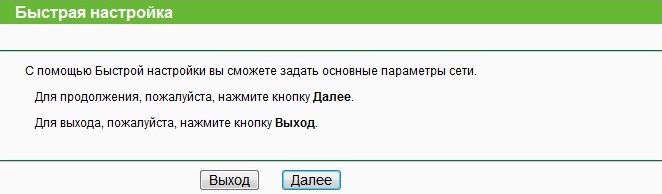
Шаг 2. Кликните по кнопке Далее, после чего появится страница Тип WAN соединения, как показано на рисунке ниже. 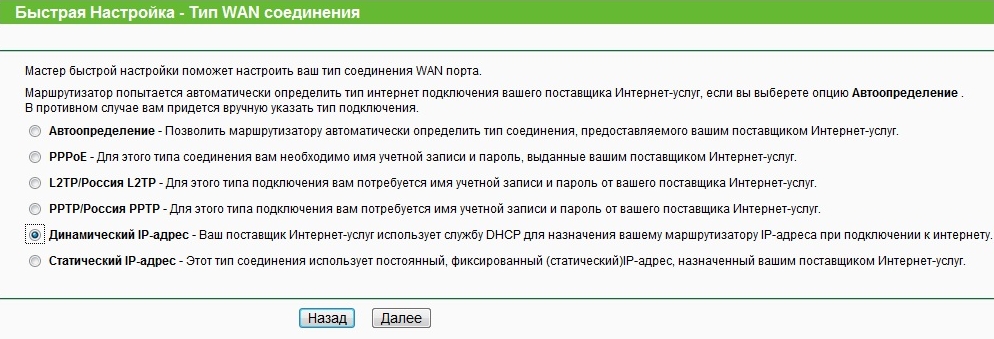
Шаг 3. Выберите тип подключения под названием Динамический IP-адрес и нажмите кнопку Далее. 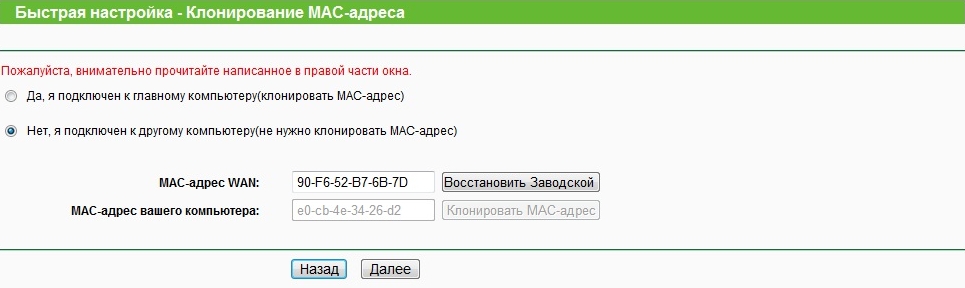
Шаг 4. На отобразившейся странице, внешний вид которой показан на рисунке выше,
отметьте пункт Нет, я подключен к другому компьютеру(не нужно клонировать MAC-адрес), поле MAC-адрес WAN оставьте без изменений. Чтобы продолжить, нажмите кнопку Далее. 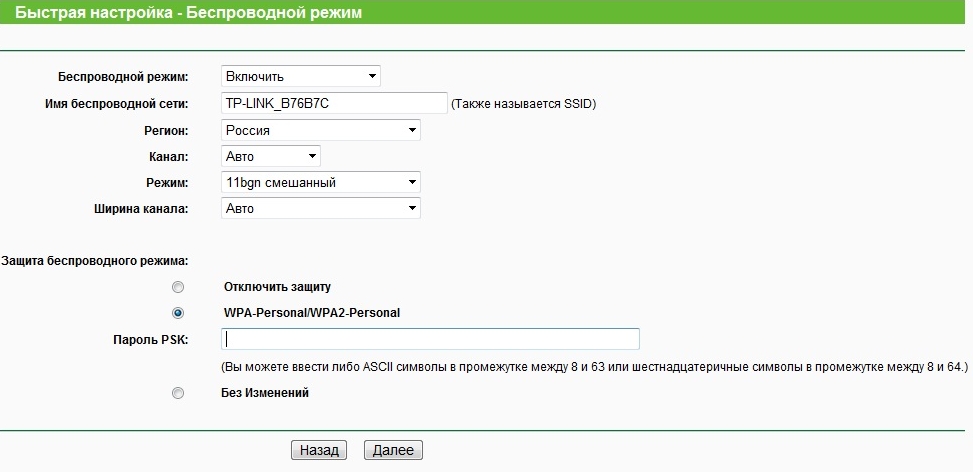
Шаг 5. После этого отобразится страница Беспроводной режим. В поле Имя беспроводной сети придумайте и введите SSID (идентификатор или имя вашей беспроводной сети).
Рекомендуется не оставлять указанный по умолчанию SSID, а придумать самостоятельно, чтобы впоследствии вы легко смогли найти вашу сеть в списке беспроводных сетей.
Далее отметьте пункт WPA-Personal/WPA2-Personal, а в поле Пароль PSK придумайте и введите ключ для вашей беспроводной сети.
Ключ может содержать цифры от 0 до 9 и буквы от A до Z и его длина должна составлять от 8 до 63 символов.
Следует иметь в виду, что ключ является чувствительным к регистру, т.е. прописные и строчные буквы различимы.
Остальные параметры, кроме оговоренных ранее, приведите в соответствие с представленными на рисунке выше.
Нажав кнопку Далее вы окажетесь на странице Завершение, как показано ниже 
Шаг 6. Нажмите кнопку Перезагрузка, чтобы сделанные изменения вступили в силу. В появившемся окне подтверждения нажмите кнопку OK и дождитесь окончания перезагрузки.
Ручная настройка маршрутизатора
Чтобы выполнить настройку вручную, без использования мастера быстрой настройки, вам необходимо открыть web-интерфейс маршрутизатора. Этот процесс подробно описан выше в пункте «Вход в систему управления маршрутизатором (web-интерфейс)» с представлением соответствующих изображений. Вначале необходимо настроить подключение к сети интернет. Шаг 1. На отобразившейся после входа в систему странице выберите пункт меню Сеть и далее подпункт WAN, после чего появится страница настройки соединения WAN, как показано на рисунке ниже. 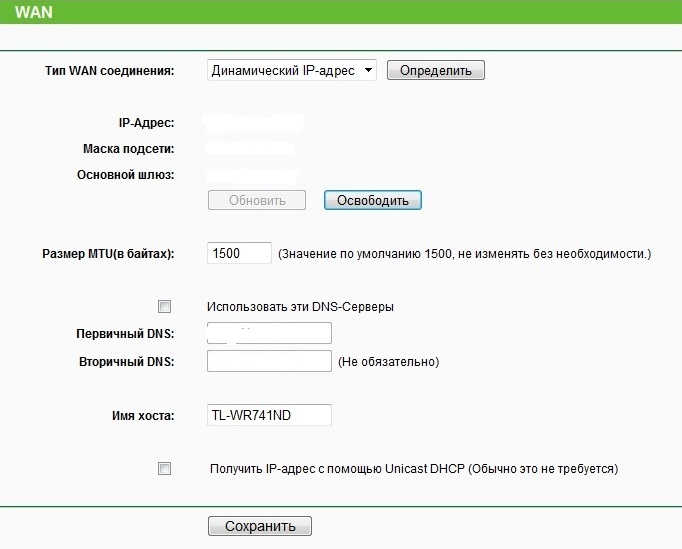
Шаг 2. Для параметра Тип WAN соединения в выпадающем списке выберите пункт Динамический IP-адрес. При этом типе соединения все необходимые сетевые настройки маршрутизатор будет получать автоматически от DHCP-сервера.
В поле Размер MTU(в байтах) должно быть указано число 1500.
Этот параметр определяет максимальный размера блока, который может быть передан на канальном уровне
сетевой модели OSI. Напротив опции Использовать эти DNS-Серверы галочки быть не должно,
чтобы маршрутизатор получал адреса DNS-серверов автоматически от DHCP-сервера.
В поле Имя хоста придумайте и введите имя которым будет представляться маршрутизатор в сети интернет-провайдера КТВ (можно оставить без изменений).
Напротив опции Получить IP-адрес с помощью Unicast DHCP галочки быть не должно, она предназначена для тех случаев, когда DHCP-сервер не поддерживает широковещательную передачу.
Для завершения настройки нажмите кнопку Сохранить. Далее необходимо настроить беспроводную сеть. Шаг 1. Выберите пункт меню Беспроводной режим и затем подпункт Настройки беспроводного режима, после чего отобразится страница аналогичная представленной на рисунке ниже. 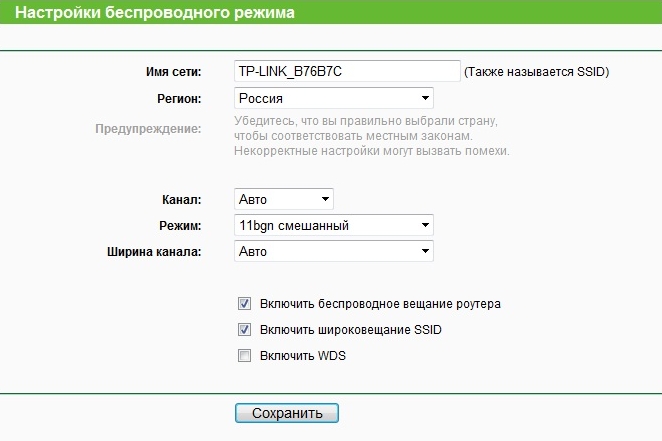
Шаг 2. В поле Имя сети придумайте и введите SSID (идентификатор или имя вашей беспроводной сети). Рекомендуется не оставлять указанный по умолчанию SSID, а придумать самостоятельно,
чтобы впоследствии вы легко смогли найти вашу сеть в списке беспроводных сетей.
Установите для параметра Регион значение Россия. Этот параметр влияет на доступный диапазон частот,
в некоторых странах разрешены не все каналы. Для параметра Канал, который отвечает за рабочую частоту, из выпадающего списка выберите пункт Авто,
тогда маршрутизатор проанализирует эфир и будет использовать канал с наименьшим количеством помех.
Не следует изменять это значение, если только не возникли проблемы с помехами от находящейся поблизости другой точки доступа.
В выпадающем списке для параметра Режим выберите пункт 11bgn смешанный, чтобы все беспроводные устройства стандартов 802.11b, 802.11g и 802.11n смогли подключаться к маршрутизатору.
Для параметра Ширина канала в выпадающем списке необходимо выбрать пункт Авто.
В этом случае регулировка ширины канала для подключаемых устройств будет производиться автоматически в зависимости от поддерживаемого ими стандарта: 20 МГц для 802.11b и 802.11g или 40 МГц для 802.11n.
Отметьте галочкой опцию Включить беспроводное вещание роутера, чтобы включить Wi-Fi.
Необходимо также отметить галочкой опцию Включить широковещание SSID, чтобы маршрутизатор транслировал свое имя (SSID) в сеть,
в противном случае беспроводные устройства не смогут его обнаружить. Напротив опции Включить WDS галочки быть не должно,
она предусмотрена для тех случаев, когда необходимо чтобы маршрутизатор работал в качестве моста между беспроводными локальными сетями (WLAN).
Для завершения настройки нажмите кнопку Сохранить. Последнее что необходимо сделать для настройки маршрутизатора — это защитить беспроводную сеть от несанкционированного доступа,
чтобы посторонние лица не могли использовать ваш маршрутизатор для доступа к сети интернет. Шаг 1. В разделе меню Беспроводной режим выберите пункт Защита беспроводного режима, после чего отобразится страница аналогичная представленной на рисунке ниже. 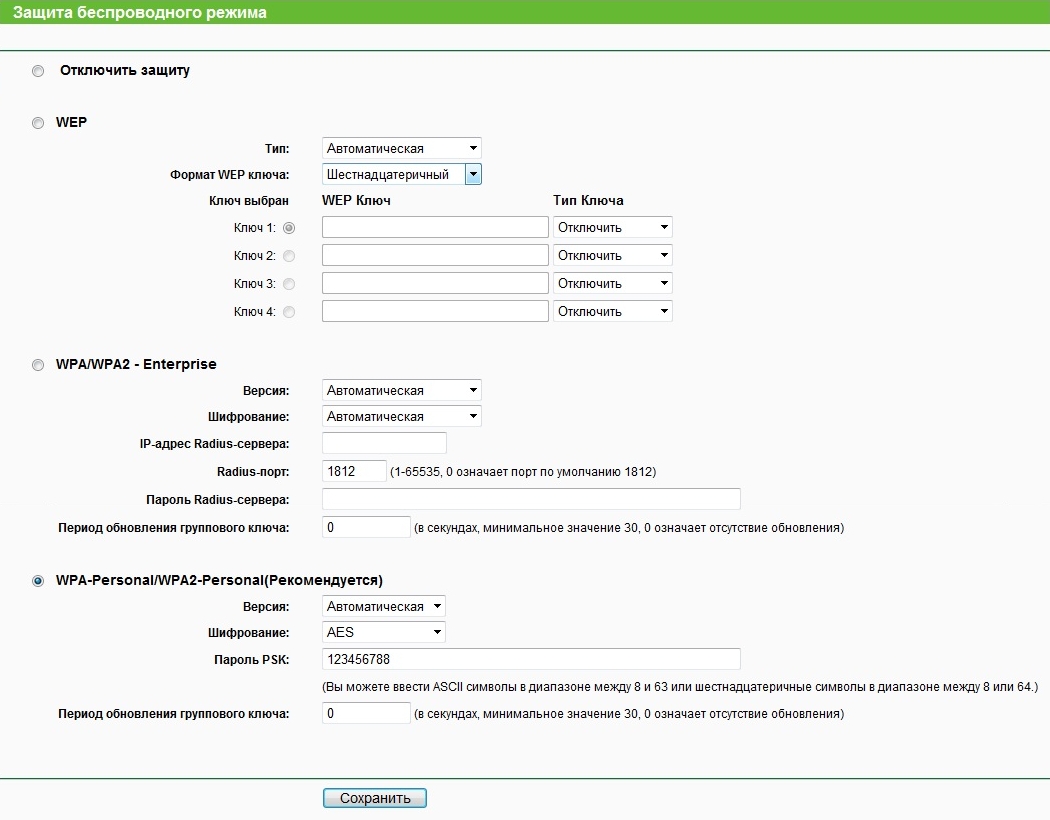
Шаг 2. Выберите режим обеспечения безопасности WPA-Personal/WPA2-Personal. Это упрощённый режим технологии защиты WPA/WPA2 (Wi-Fi Protected Access),
также называемый Pre-Shared Key, при котором аутентификация происходит на основе совместно используемой парольной фразы (ключа).
Для параметра Версия в выпадающем списке выберите пунктАвтоматическая, чтобы маршрутизатор автоматически выбирал версию WPA-PSK в зависимости от параметров беспроводного устройства и запроса.
Для параметра Шифрование установите значение AES. В поле Пароль PSK придумайте и введите ключ для вашей беспроводной сети.
Ключ может содержать цифры от 0 до 9 и буквы от A до Z и его длина должна составлять от 8 до 63 символов.
Следует иметь в виду, что ключ является чувствительным к регистру, т.е. прописные и строчные буквы различимы.
В поле Период обновления группового ключа укажите число 0, чтобы отключить эту функцию.
Для завершения настройки нажмите кнопку Сохранить.
Дополнительные сведения о маршрутизаторе
MAC-адрес маршрутизатора MAC-адрес является уникальным идентификатором сетевого оборудования. Он закрепляется за пользователем при заключении договора о предоставлении услуг с интернет-провайдером КТВ.
Доступ в сеть интернет пользователю предоставляется только с зарегистрированного за ним оборудования.
При подключении нового оборудования, пользователю нужно зарегистрировать его MAC-адрес (заменив предыдущий или добавив новый).
Эти действия производятся через личный кабинет, доступ в который осуществляется по номер договора и паролю.
Маршрутизатор имеет несколько MAC-адресов: для локальной и беспроводной сети, а также внешний (WAN).
На маршрутизаторе есть специальная наклейка с указанием его MAC-адреса для локальной сети.
Для доступа в сеть интернет используется внешний (WAN) MAC-адрес.
Чтобы посмотреть его вам необходимо открыть web-интерфейс маршрутизатора.
Этот процесс подробно описан выше в пункте «Вход в систему управления маршрутизатором (web-интерфейс)» с представлением соответствующих изображений.
Страница содержащая информацию о текущем состоянии маршрутизатора, которая открывается сразу после входа систему, показана на рисунке ниже.
Внешний MAC-адрес находится в разделе WAN и представляет собой шесть шестнадцатеричных чисел записанных через тире.
Подключение интернета от ктв
Телерадиокомпания «КТВ Плюс» предоставляет скоростной интернет и цифровое кабельное телевидение в г. Красноперекопск по доступным ценам.
Гибкая тарифная сетка максимально соответствует запросам современного пользователя.
Наша главная цель – обеспечить высококачественный сервис для каждого абонента.

Частным клиентам Мы предлагаем услуги доступа к сети Интернет, стабильное и бесперебойное соединение на гарантированной скорости согласно тарифов, услуги кабельного телевидения предлагающие зрителям широкий выбор жанров телеканалов и всё это по оптимальным ценам! тел. +7 (978) 822-67-17(27) подробнее
Корпоративным клиентам Подключение юридических лиц посредством технологии «Оптика в каждый дом» (FTTB — Fiber To The Building). Вы получаете выделенный доступ к сети Интернет, высокоскоростной доступ к российскому и зарубежному сегментам сети и возможность передачи больших объемов трафика! тел. +7 (365) 653-18-07 подробнее
Телерадиокомпания «КТВ Плюс» предлагает
не просто подключить кабельное ТВ и Интернет,
но комплексно подойти к организации подключения услуг.
Интернет + ТВ Наша сеть обеспечивает пользователю
круглосуточный высокоскоростной Интернет
и доступ к сети кабельного телевидения
по очень доступной цене.
Это выгодно! Оформите заявку на подключение Интернета
и телевидения прямо сейчас — и получите
максимум преимуществ от сети
Телерадиокомпании «КТВ Плюс»!
Обратный звонок
Популярное
Новости
Работа абонентского отдела на праздники!
Повышение тарифов
Оплата услуг через РНКБ — QR код.
Акция! Месяц Интернета + ТВ в подарок!
Оплата услуг
Оплата Online!
Мы в соцсетях
2009 — 2022 ООО Телерадиокомпания «КТВ Плюс»